Excel 2010에서 음수를 괄호로 묶는 방법
Microsoft Excel 2010에서 많은 양의 데이터를 사용하는 경우 특정 유형의 데이터를 돋보이게 형식화하는 것이 종종 유리합니다. 예를 들어 계정 잔액을 추적하는 스프레드 시트가있는 경우 마이너스 잔액이있는 계정에 가장 관심이있을 수 있습니다. 다행히 Excel 2010에는 음수 주위에 괄호를 자동으로 배치하여 쉽게 찾을 수있는 서식 옵션이 있습니다.
그러나이 형식은 일반적으로 기본적으로 적용되지 않으므로 직접 추가해야합니다. 아래의 짧은 자습서는 셀을 선택하고 서식을 지정하여 음수 주위에 괄호를 자동으로 추가하는 방법을 보여줍니다.
Excel 2010에서 음수 주위에 괄호를 자동으로 추가
아래 단계는 선택한 셀 그룹의 서식을 조정하는 방법을 보여줍니다. 실제로 원하는 동작을 달성하기위한 두 가지 옵션이 있습니다. 하나는 괄호가있는 검은 색 숫자이고 다른 하나는 괄호가있는 붉은 색 숫자입니다. 원하는 옵션을 선택할 수 있습니다.
1 단계 : Excel 2010에서 파일을 엽니 다.
2 단계 : 마우스를 사용하여이 서식을 적용 할 셀을 선택하십시오. 열 문자 또는 행 번호를 클릭하여 전체 열 또는 행을 선택하거나이 기사를 읽고 스프레드 시트에서 모든 셀을 선택하는 방법을 배울 수 있습니다.

3 단계 : 선택한 셀 중 하나를 마우스 오른쪽 단추로 클릭 한 다음 셀 서식 옵션을 클릭하십시오.
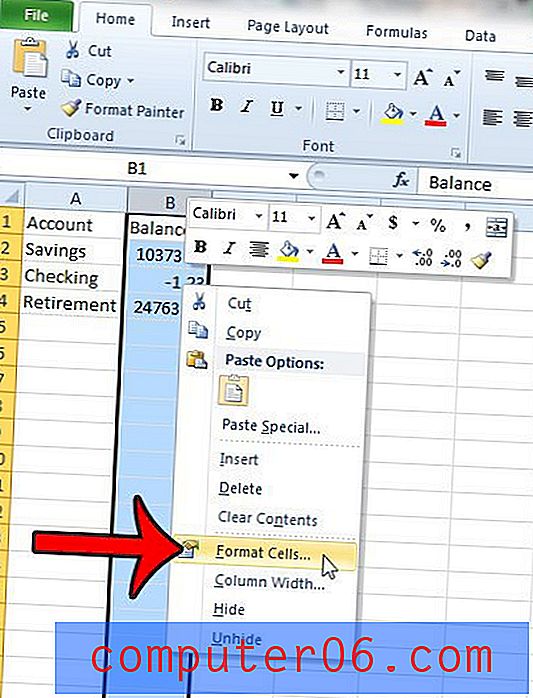
4 단계 : 작업중인 데이터 유형에 따라 창의 왼쪽에서 숫자 또는 통화 옵션을 클릭하십시오.
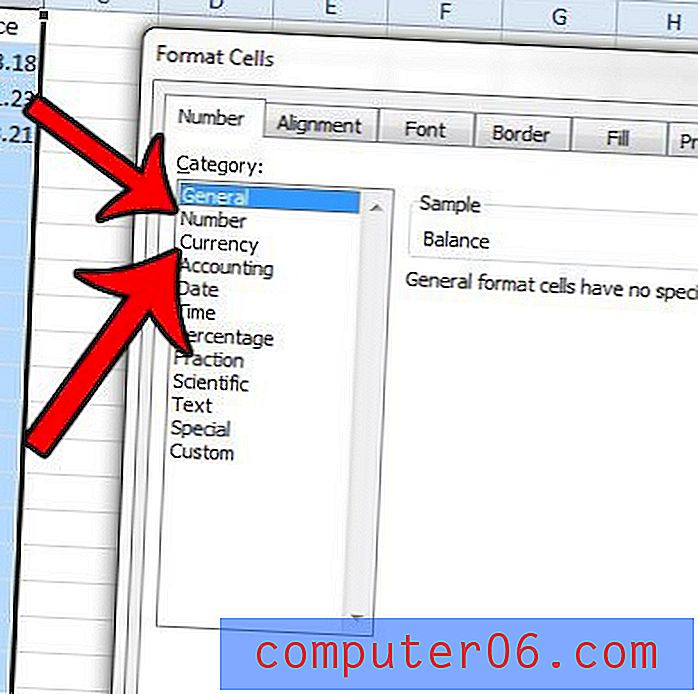
5 단계 : 음수 아래에서 원하는 형식 옵션을 클릭합니다.
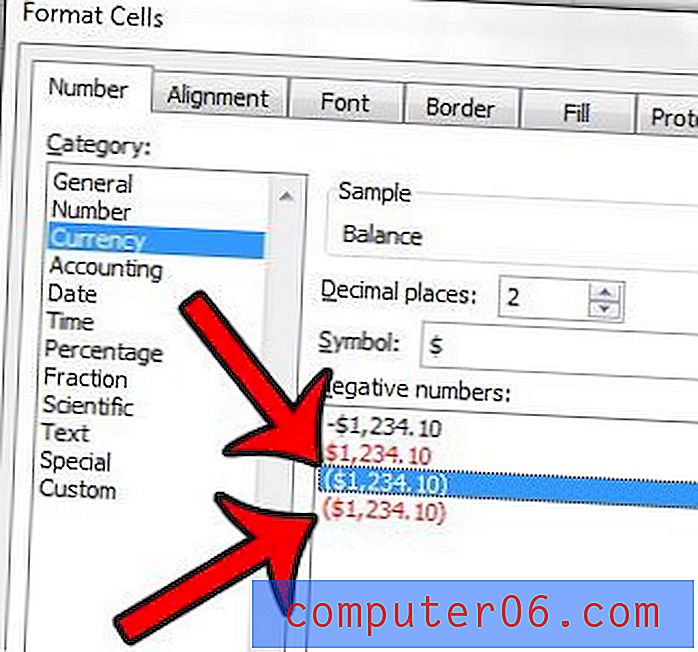
6 단계 : 창 하단에서 확인 버튼을 클릭하여 변경 사항을 적용합니다.
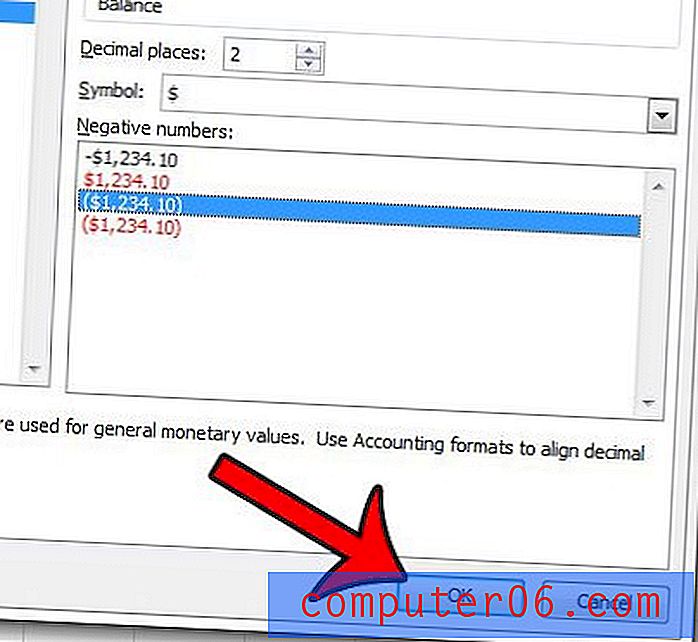
위의 3 단계에서 마우스 오른쪽 단추를 클릭 할 수없는 경우 창의 맨 위에있는 홈 탭을 클릭하여 셀 서식 창에 액세스 할 수도 있습니다.
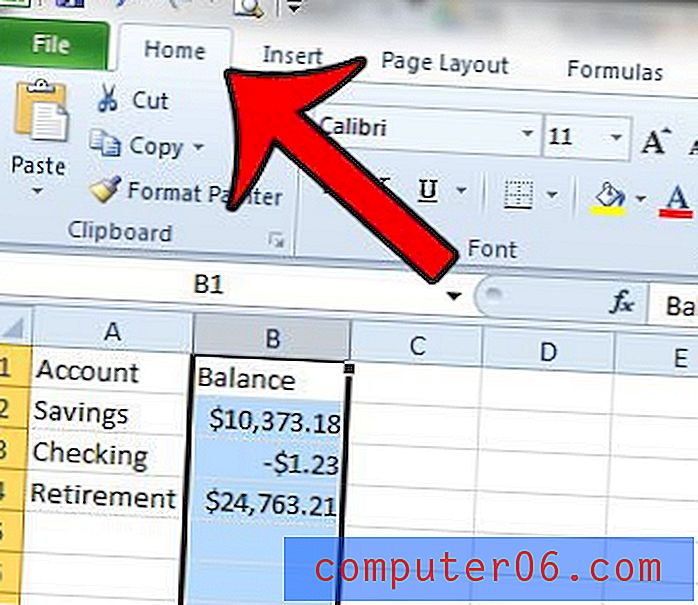
그런 다음 탐색 리본의 셀 섹션에서 서식 단추를 클릭하고 셀 서식 옵션을 선택하십시오. 그런 다음 위의 4-6 단계를 계속하십시오.
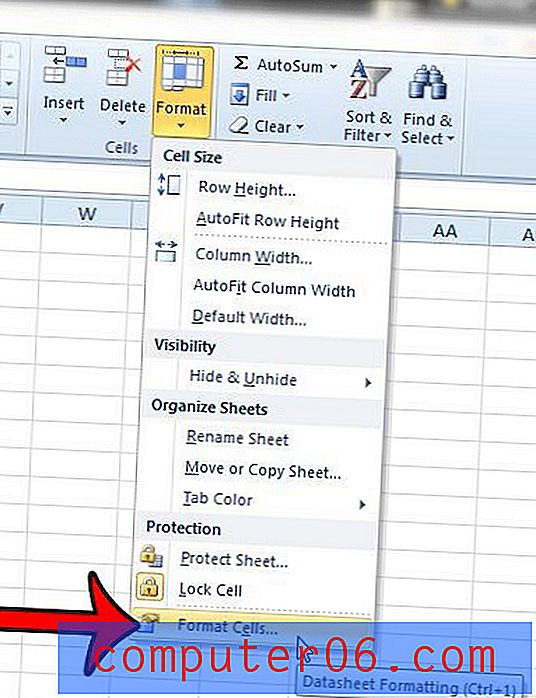
스프레드 시트에 비정상적인 서식이 많이 있지만이를 제거하는 방법이 확실하지 않습니까? 이 기사에서는 선택한 셀에서 서식을 지우는 방법을 보여줍니다.


